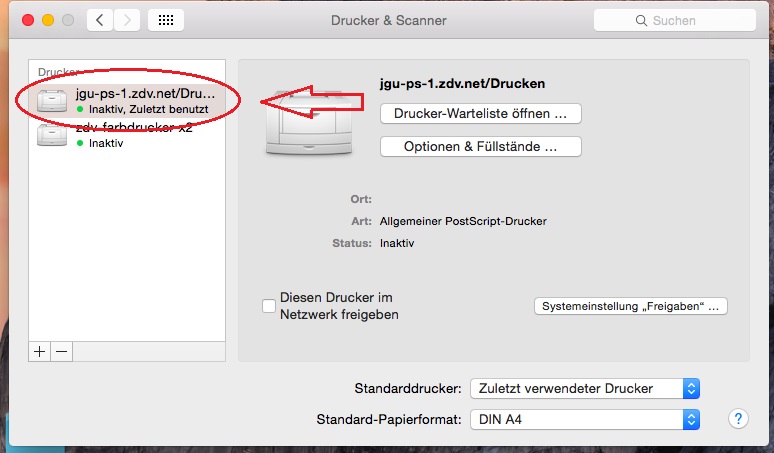Wenn der Drucker mit dem Namen jgu-ps-1.zdv.net nicht in der Liste Ihrer verfügbaren Drucker auftaucht, müssen Sie ihn manuell hinzufügen. Das folgende Verfahren sollte in allen aktuellen MAC-Versionen funktionieren:
1. Gehen Sie zuerst auf das Symbol Systemeinstellungen auf Ihrer Übersichtsleiste oder über Gehe zu -> Programme -> Systemeinstellungen.
2. In dem jetzt geöffneten Fenster klicken Sie dann auf Drucker & Scanner.
3. Nun erscheint auf der linken Seite eine Auflistung, in der bereits installierte Drucker stehen. Unterhalb dieser Liste klicken sie auf das +.
4. Klicken Sie nun auf der Symbolleiste auf das Symbol Erweitert. Sollte dieser Punkt noch nicht aufgeführt sein, dann gehen Sie mit der Maus auf die obere Symbolleiste, halten dann ctrl gedrückt und klicken mit der linken Maustaste darauf. Jetzt erscheint eine Übersicht. Klicken Sie auf Symbole anpassen. Dann klicken Sie auf das Symbol Erweitert, halten die Maustaste gedrückt und ziehen das Symbol auf die Symbolleiste des vorigen Fensters. Danach klicken Sie auf Fertig.
5. Unter dem Punkt Erweitert wählen Sie dann bei Typ: Windows Printer via spoolss aus. In dem URL-Feld müsste nun die Abkürzung smb:// erscheinen. diese ergänzen Sie noch um den Zusatz jgu-ps-1.zdv.net/Drucken. In dem Feld Verwenden wählen Sie den Punkt Allgemeiner PostScript-Drucker aus. Danach klicken Sie auf Hinzufügen.
6. Nach kurzer Zeit erscheint ein Fenster, in dem Sie aufgefordert werden, die angezeigten Druckoptionen zu überprüfen. Hier klicken Sie auf OK.
7. Jetzt sehen Sie wieder die Auflistung aus Punkt 3. Der Drucker jgu-PS-1.zdv.net sollte jetzt in der Liste zu sehen sein. Er kann jetzt zum Drucken von Dateien ausgewählt werden.
Beim Absenden werden Sie nach Benutzername und Passwort gefragt - geben Sie Ihren Benutzernamen gefolgt von @uni-mainz.de ein!